xp系统下使用画图软件更改图片文字的方法
更新日期:2024-03-23 16:42:43
来源:网友投稿
手机扫码继续观看

画图是windowsxp系统自带的一款图片编辑软件,可以帮助我们更好地处理各类图片。那么,windowsxp系统下该如何用画图软件更改图片文字呢?接下来,就随系统小编一起看看具体操作方法吧!
具体如下:
1、鼠标右键单击要修改的图片,选择打开方式为“画图”。
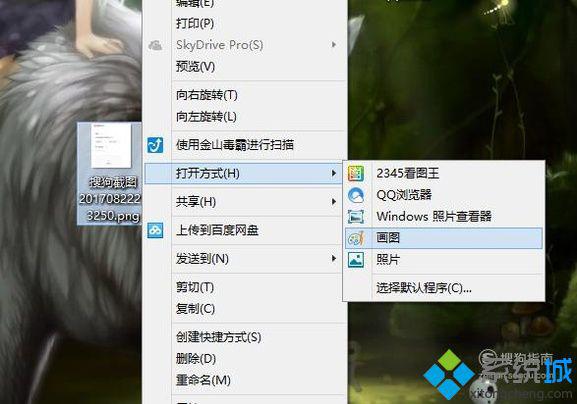
2、点击选择刷子,为了方便涂抹,“粗细”选择最粗。
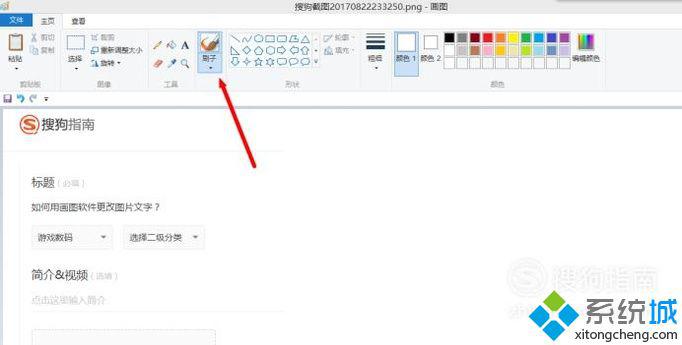
3、接着需要根据文字的背景颜色选择刷子颜色,示例比较简单是白色,如果是背景是其他颜色也需要选择相同的颜色

4、然后在需要修改的文字上涂抹,直到完全覆盖住需要改动的文字。
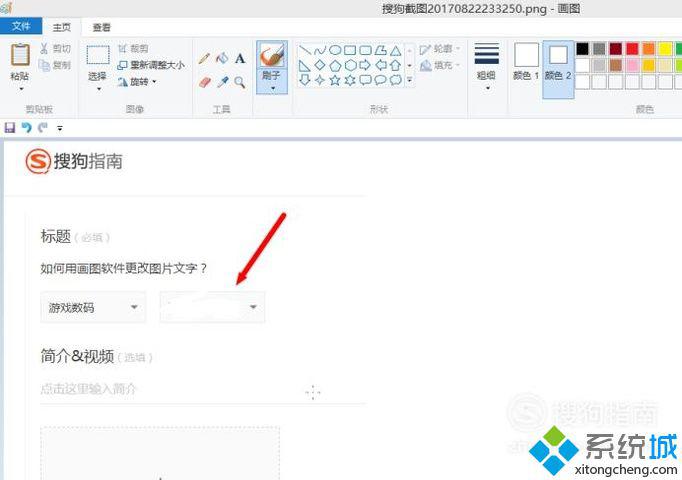
5、接下来就需要添加修改后的文字了,选择如图箭头所指的“A”按钮。

6、在需要修改的文字区域画上文本框,注意文本框尽量和修改前的重合。
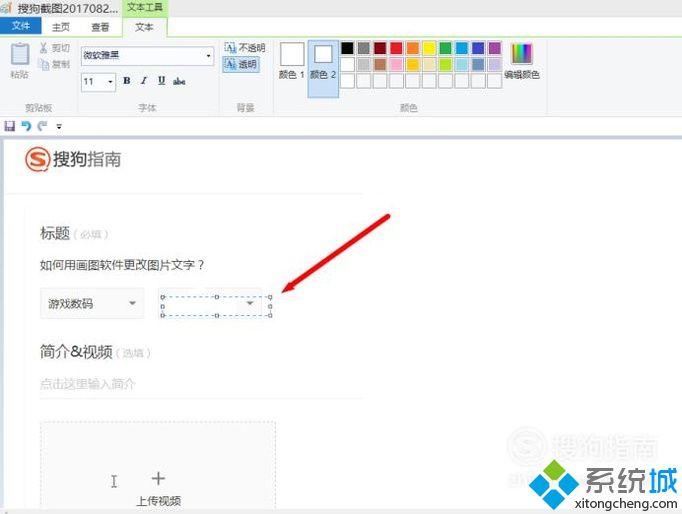
7、然后输入修改后的文字,注意要选择合适的字体、大小和颜色。

xp系统下使用画图软件更改图片文字的方法就为大家介绍到这里了。是不是非常简单呢?如果大家也有同样需求的话,不妨也动手操作看看!
该文章是否有帮助到您?
常见问题
- monterey12.1正式版无法检测更新详情0次
- zui13更新计划详细介绍0次
- 优麒麟u盘安装详细教程0次
- 优麒麟和银河麒麟区别详细介绍0次
- monterey屏幕镜像使用教程0次
- monterey关闭sip教程0次
- 优麒麟操作系统详细评测0次
- monterey支持多设备互动吗详情0次
- 优麒麟中文设置教程0次
- monterey和bigsur区别详细介绍0次
系统下载排行
周
月
其他人正在下载
更多
安卓下载
更多
手机上观看
![]() 扫码手机上观看
扫码手机上观看
下一个:
U盘重装视频












